|
目次:
【第4回】プレゼンテーション用ソフト、ドロー系ソフト 第1章
--共通の書式の設定
第3章
--図形の挿入
第4章
|
図形の挿入
【本節の目的】
StarSuite Drawに、他のアプリケーションで作った画像などを挿入する方法を習得する 画像の挿入
メニューの「挿入」の中の「図」を選び、挿入したいファイルを選択します。
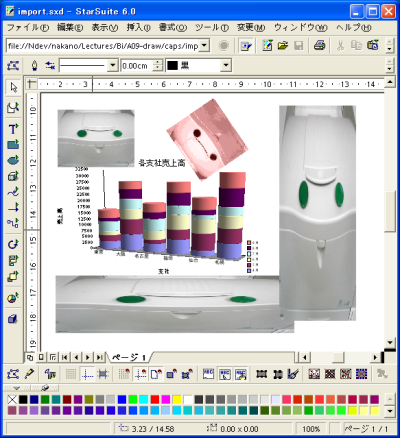 ただし、挿入できる画像の形式は、JPEG、GIF、PNG等です。 そのため、GIMP本来のデータ形式であるXCF形式の画像は使用できません。 もし、GIMPで描いた画像をDrawで使いたいとき(他のソフトで利用するときも同様です)は、 一旦XCF形式で保存した後に、 以下のように、 「別名保存」でJPEG形式等に変換して保存する必要があります。
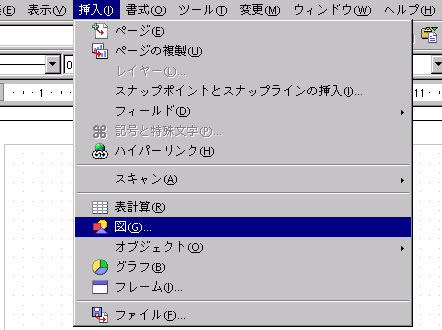 挿入した画像の加工
挿入した画像は、その画像の角をドラッグすることで、
大きさを変更することができます。縦横比を一定のまま拡大・縮小したい時は、
Shiftキーを押した状態でドラッグします。
また、オブジェクトバーで、 色の調整もある程度行うことができます。  ギャラリの利用
ファンクションバーの右端にある「ギャラリ」アイコンを用いることで、
様々な絵の部品を利用することができます。
利用したい絵を選んで、ドラッグするだけで利用できます。
更に、その大きさは、
角をドラッグ(縦横比を変えたくなければShiftキーを押しながらがら)することで、
変更できます。下図は、「コンピュータ」の部品を幾つか利用した例です。
※StarSuite8の場合、「ギャラリ」アイコンは下図の位置にはありませんのでご注意ください。(一番下のステータスバーの上の列にあります。) 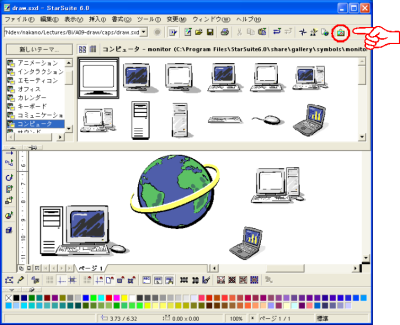 |